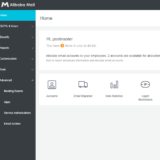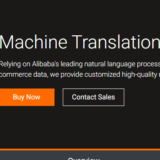いつからでしょうかね、インターネットのメールに SaaS を使うのが当たり前になったのは。 気づいたら Microsoft 365 (旧称 Office 365 ) と G Suite がデファクトスタンダードとなっています。 今日はそんなメールのSaaS について Alibaba Cloud が提供する “Alibaba Mail” を使ってみようと思います。
前回の管理者編の記事に続き、今回はエンドユーザ視点でメールの送受信をテストした結果を紹介します。
目次
1. Alibaba Mail (Web メール)へのログイン
ログインURL は http://mail.a.bigriver.jp/ です。
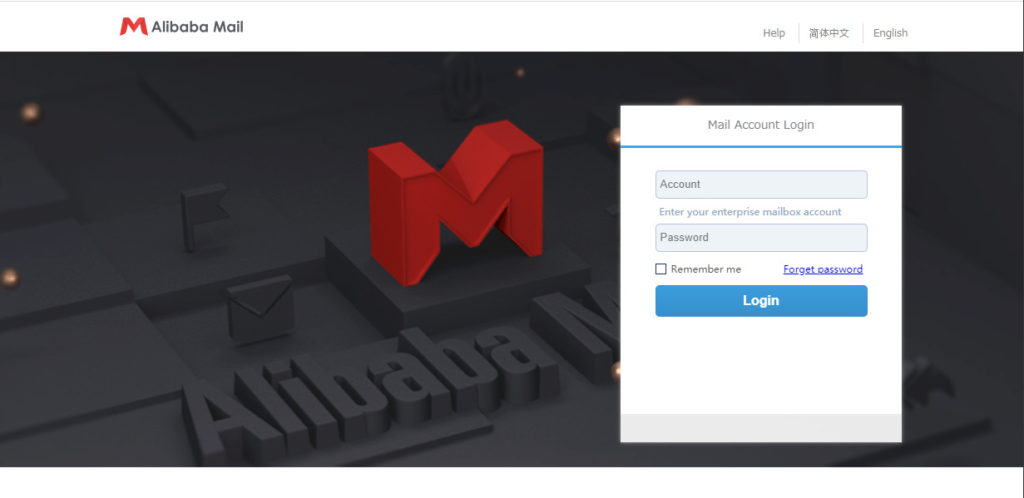
ここでhttps ではなく http であることに気づきます。 https://mail.a.bigriver.jp で再度アクセスします。
暗号化はされましたがChrome からは “保護されていない通信” として扱われています。 証明書を確認すると”*.sg.aliyun.com” として取得されたワイルドカードであることがわかります。 ワイルドカードとは言え “*” より上のドメインも異なる結果、Chrome からの警告となるわけです。
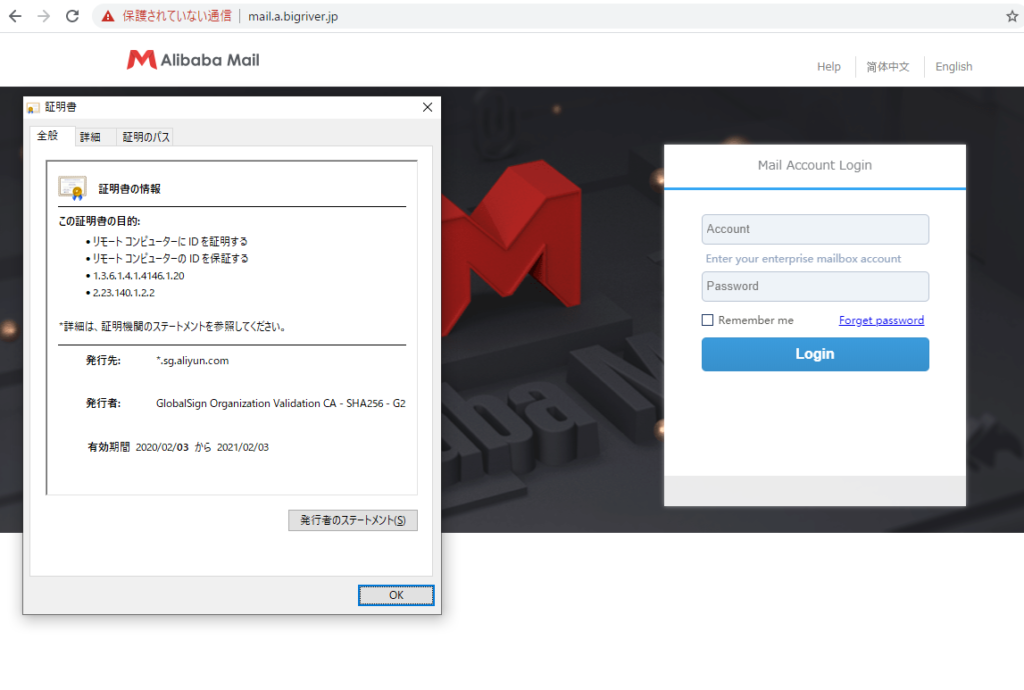
管理者画面では証明書の設定の画面は見つからなかったのですが見落としかもしれません。 とりあえず使用感を確認するということでこのまま進めることにします。
テストユーザでログインすると初期パスワードのリセットが求められます。
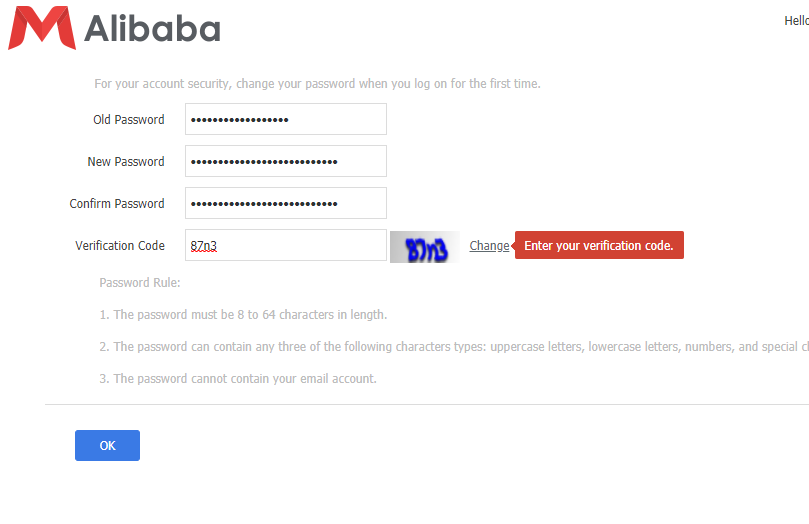
秘密のパスワードを設定します。
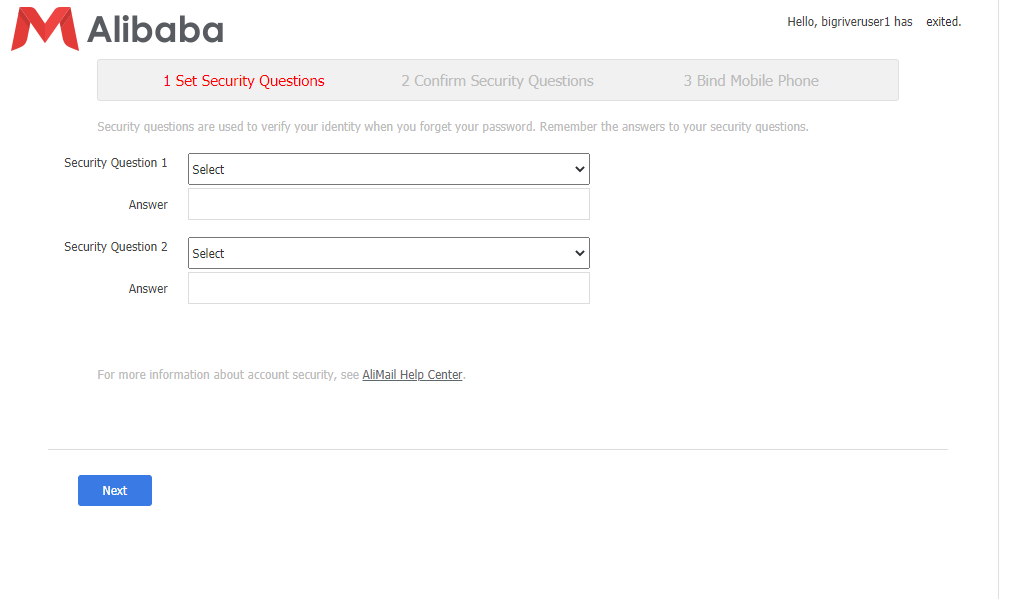
携帯電話の登録を行います。
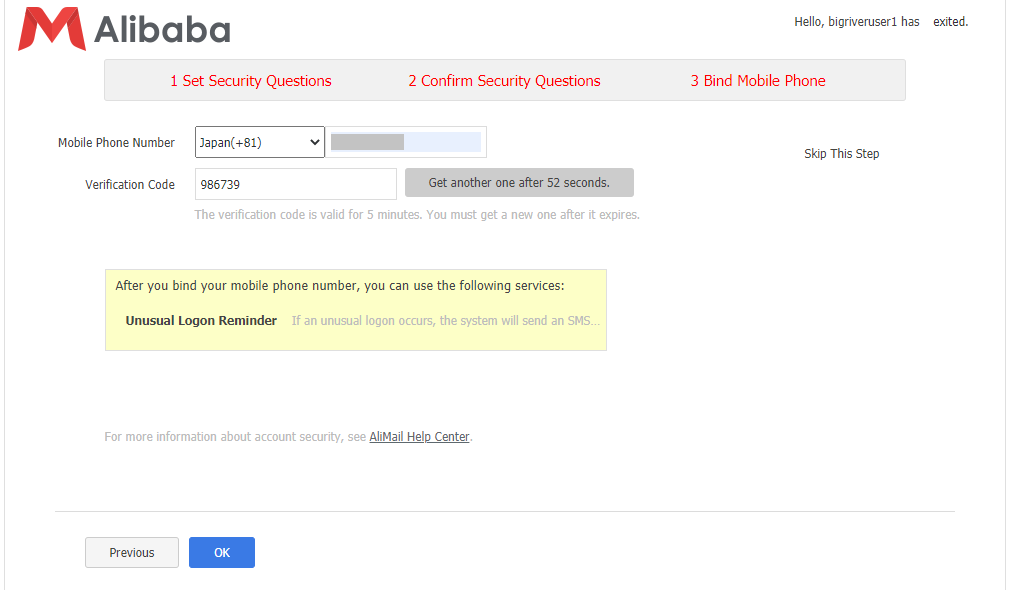
Time Zone の確認が行われます。 UTC +09:00 なのでそのまま進めます。
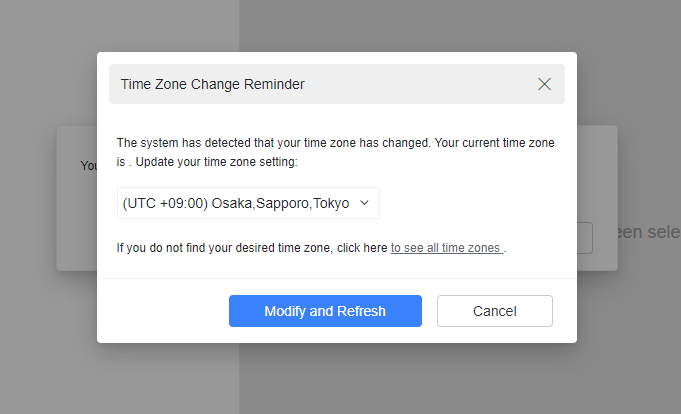
Web の通知を有効にするかとのことなので “OK” をクリックします。
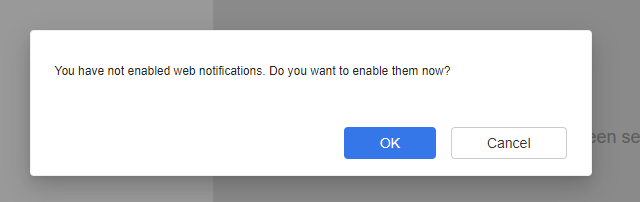
テストユーザが使用可能な状態になりました。
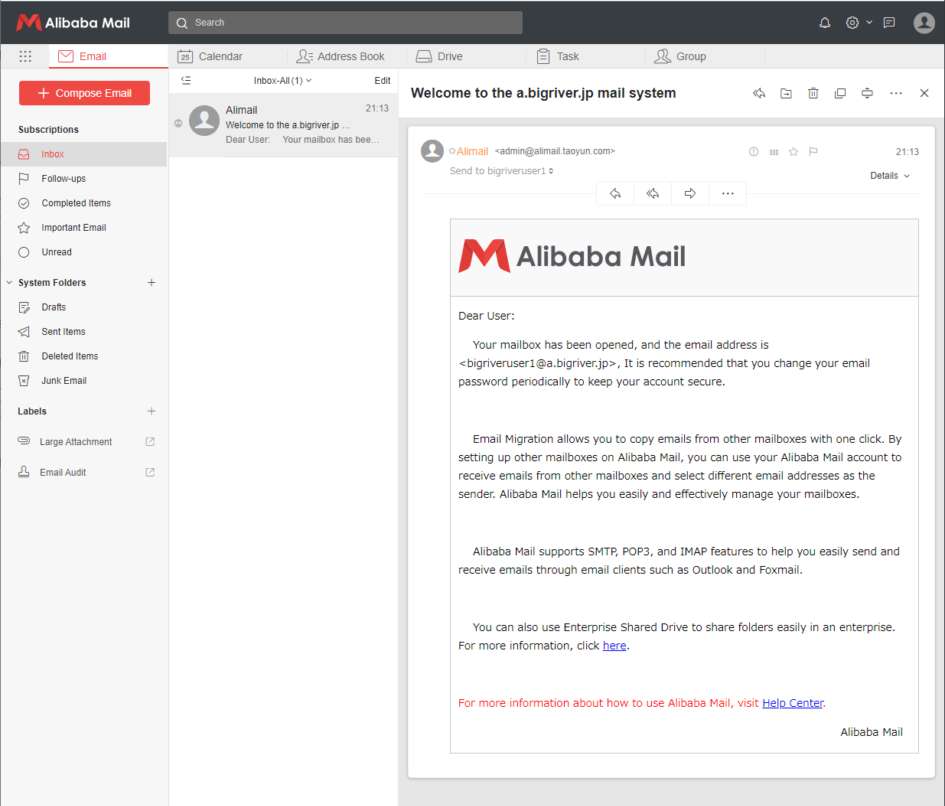
2. Web メール画面でできること
2.1. Email
Email ではメールの送受信が可能です。
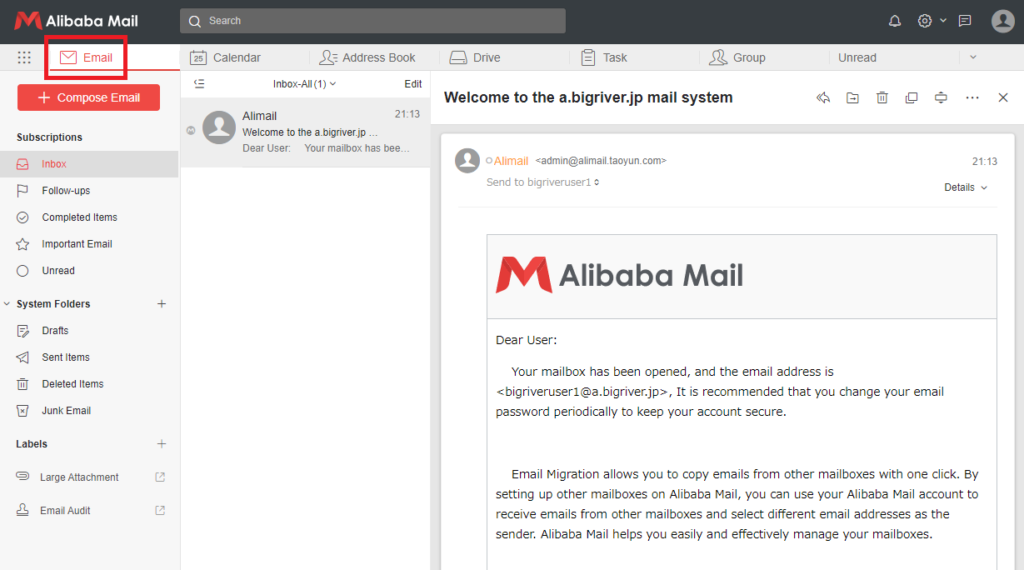
2.2. Calender
カレンダー機能です。
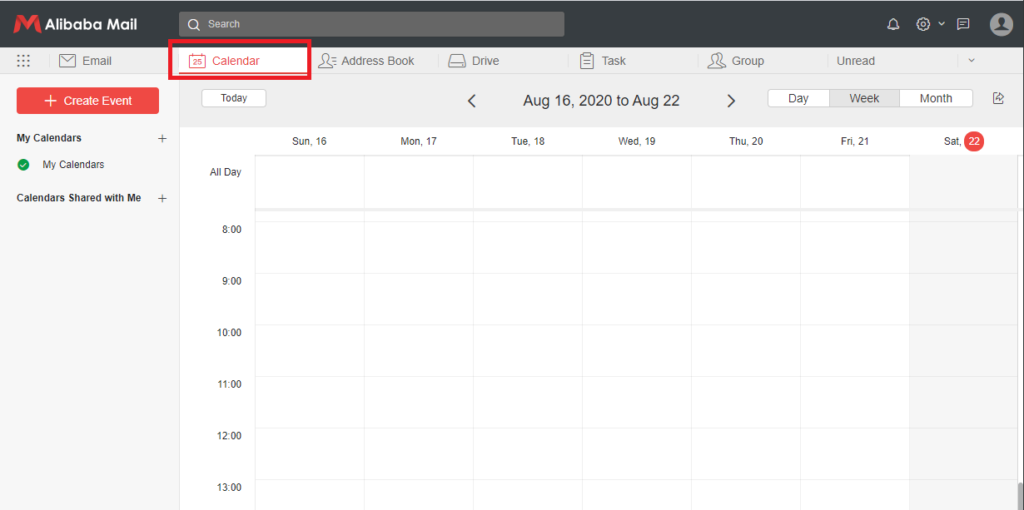
2.3. Address Book
アドレス帳機能です。
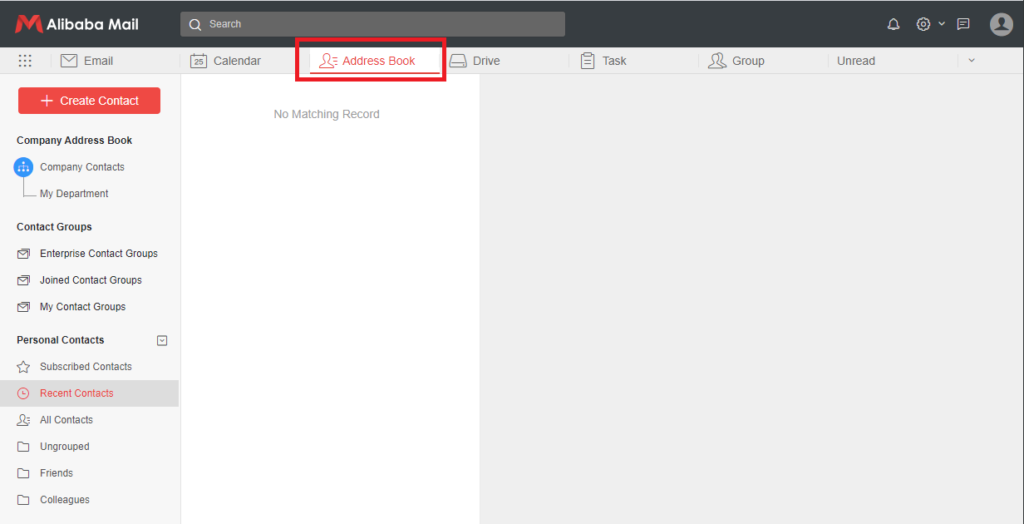
2.4. Drive
個人に割り当てられたドライブをここから利用可能です。 共有も可能です。
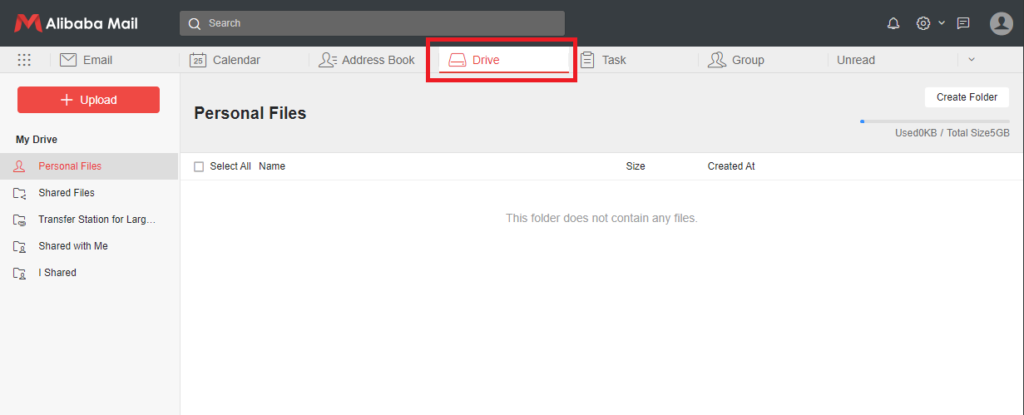
2.5. Task
タスク管理の画面です。
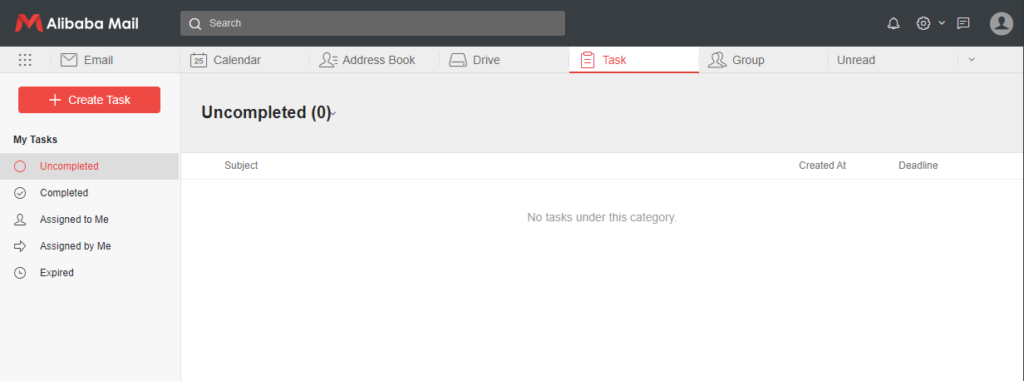
2.6. Group
グループ管理の画面です。
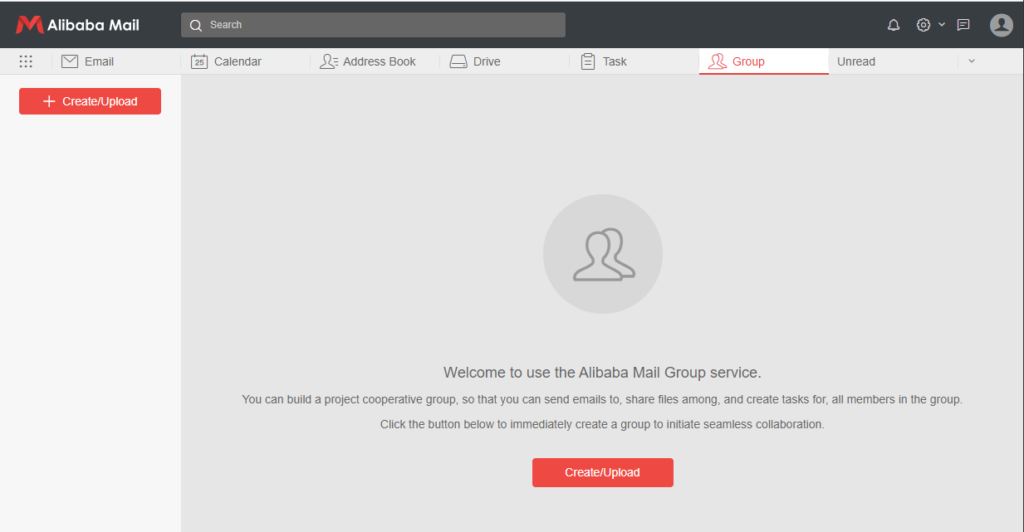
2.7. Settings
Settings > Account and Security
アカウントの写真を設定したり
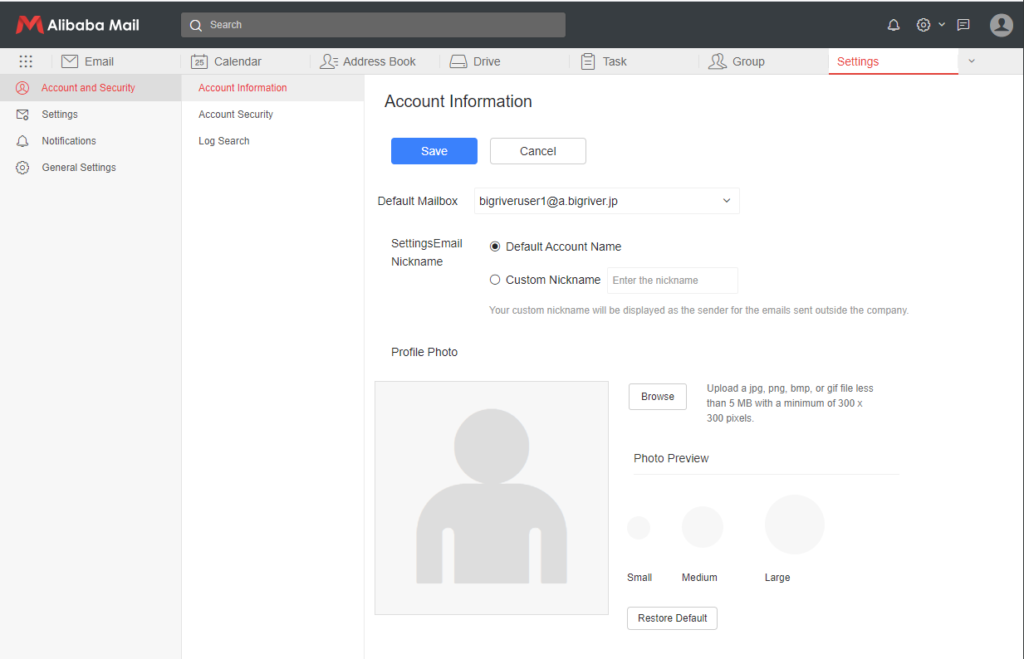
パスワードを変更したり
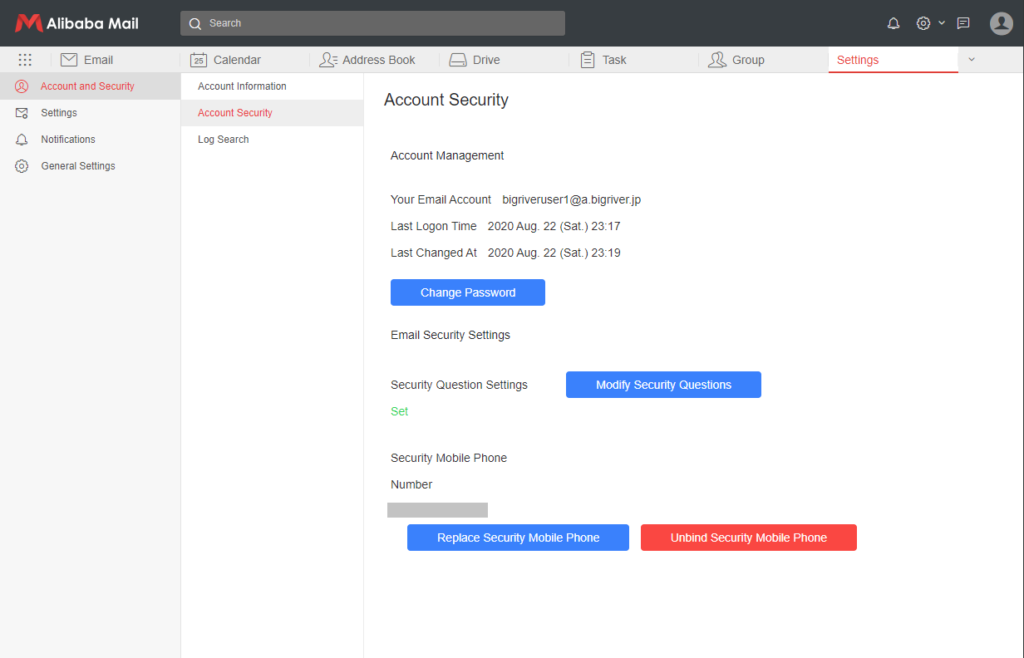
自分宛てのメールの送受信のログを表示できます。
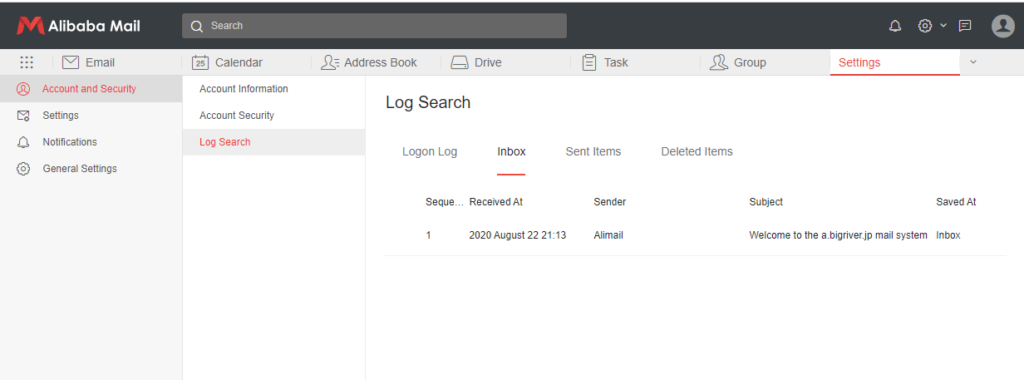
Settings > Settings
全部は紹介しませんがスパムオプションの設定や署名の設定、転送設定、Blacklist/Whitelist 設定など各ユーザでも細かく設定可能です。
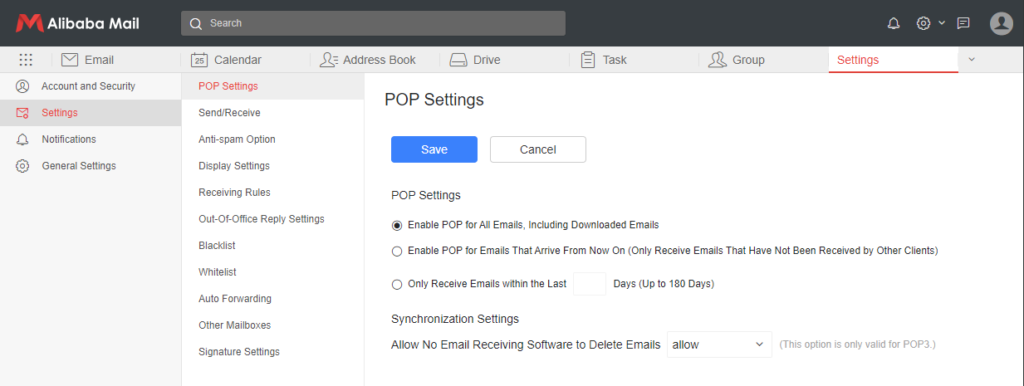
ちなみにAnti-Spam の設定画面は以下。 Anti-Spam Level はStrict / High / Medium / Low でレベルを指定可能です。
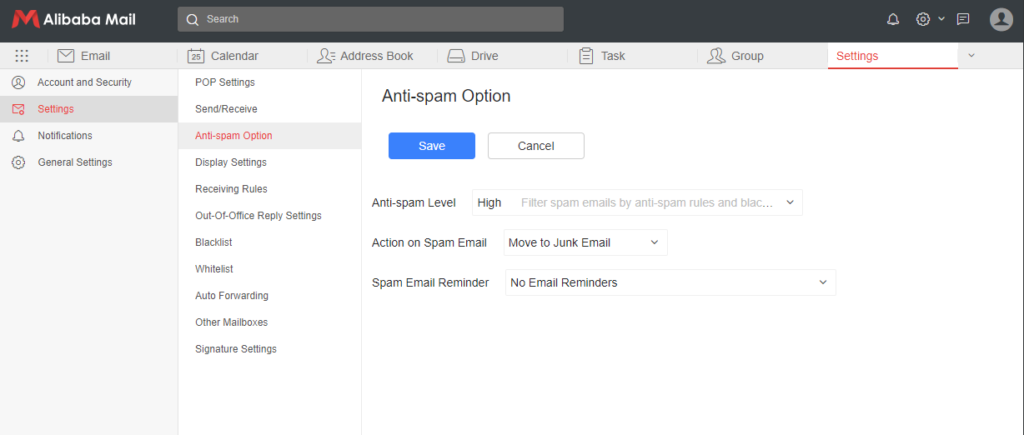
Settings > Notifications
通知の設定画面です。
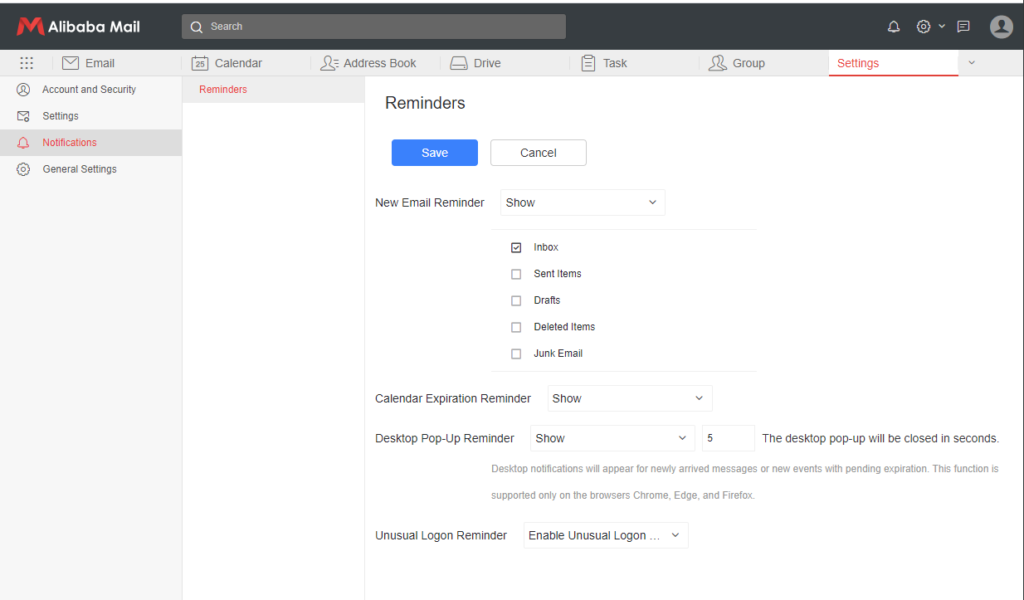
Settings > General Settings
言語の設定が可能です。
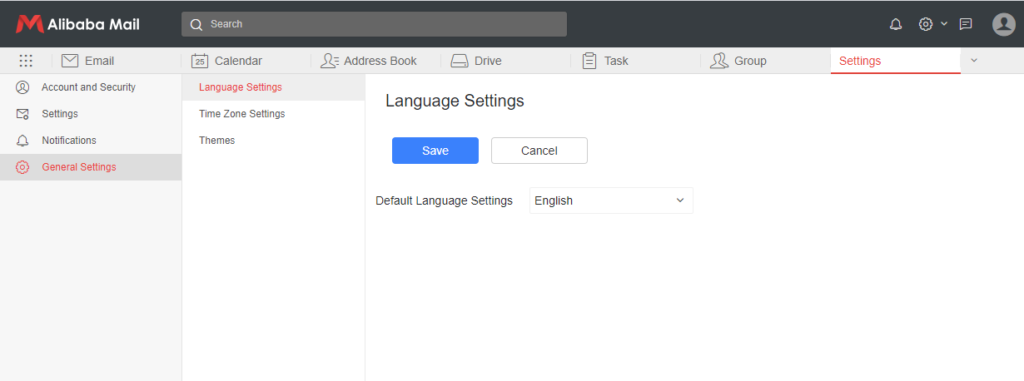
しかし、選択肢は英語と中国語のみでした。
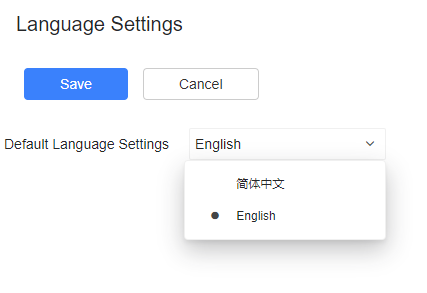
あとはTime Zone を設定したり
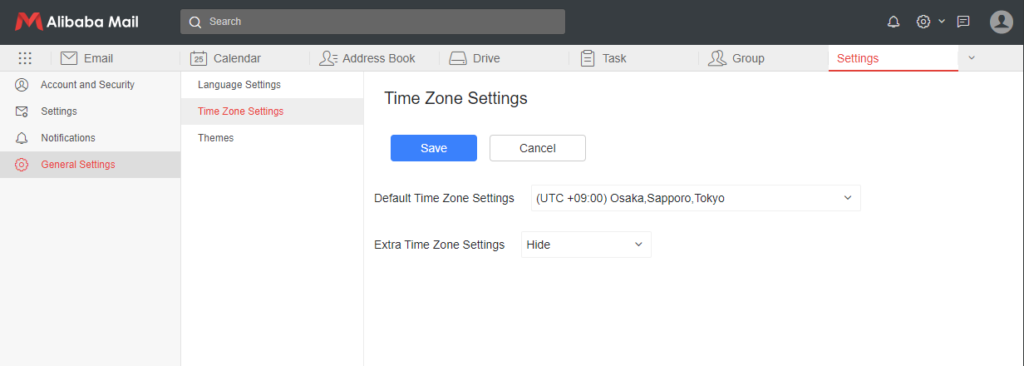
テーマを変更することが可能です。
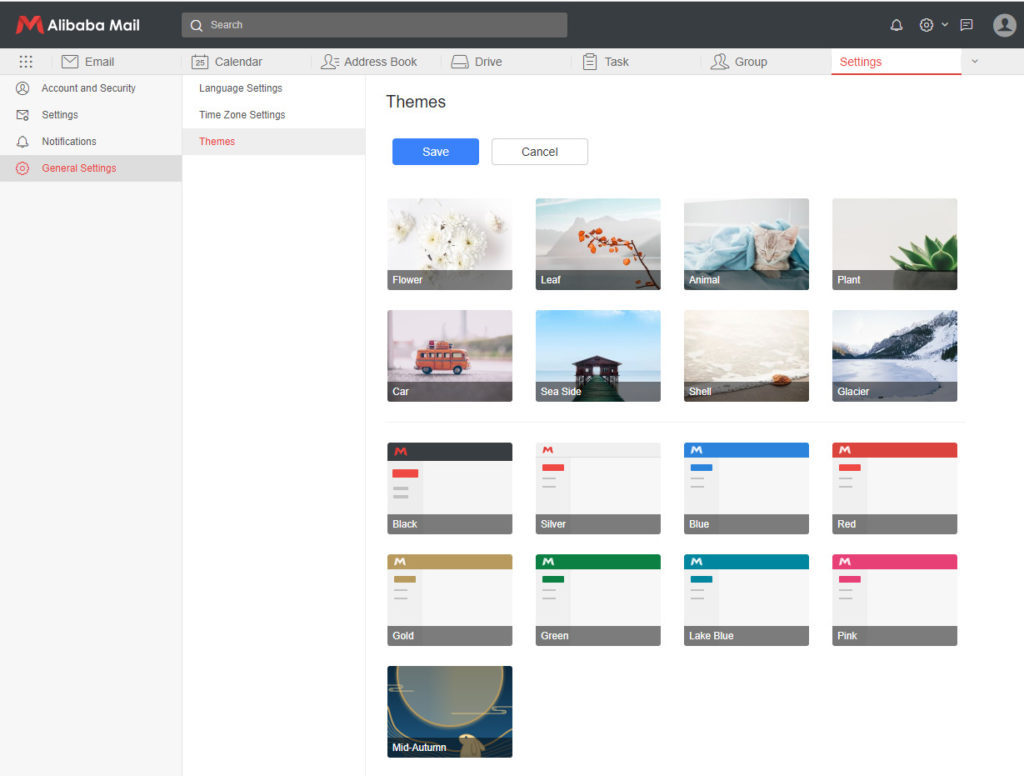
3. メールの送受信
3.1. メールの送信
まずはメールを作成します。 G Suite のアカウントが宛先です。 Subject と本文に日本語を使いました。 また、添付ファイルのファイル名も日本語です。
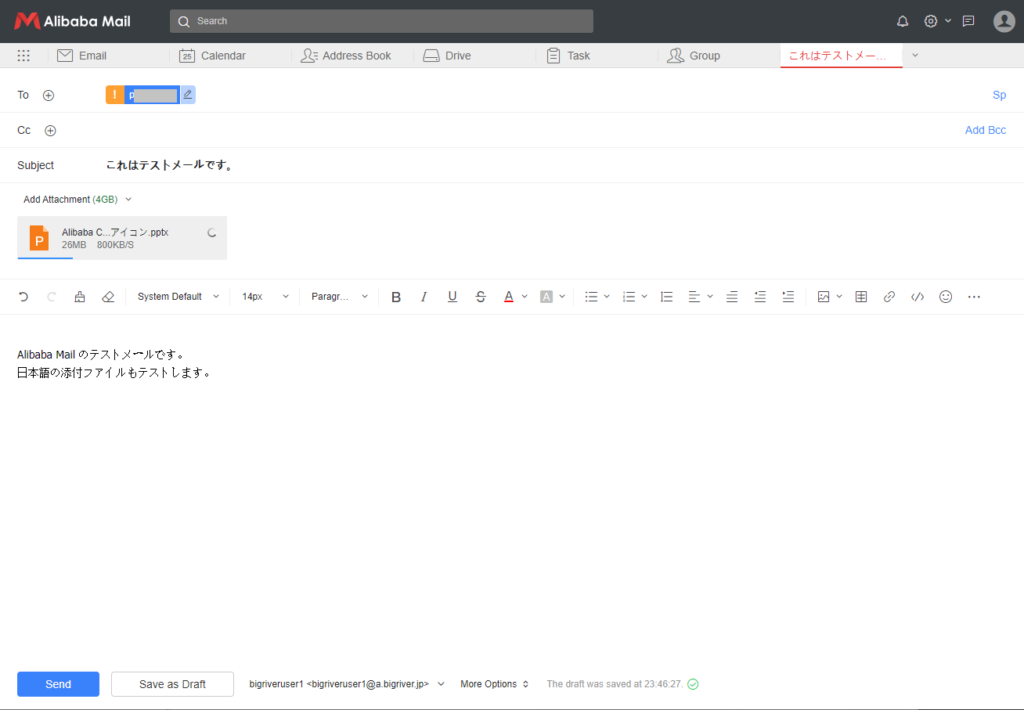
なかなか良い機能があることがわかりました。 宛先メールの横に ! のアイコンが出ておりこちら確認すると、外部ユーザであることの警告でした。 誤送信の可能性を低減できる機能です。
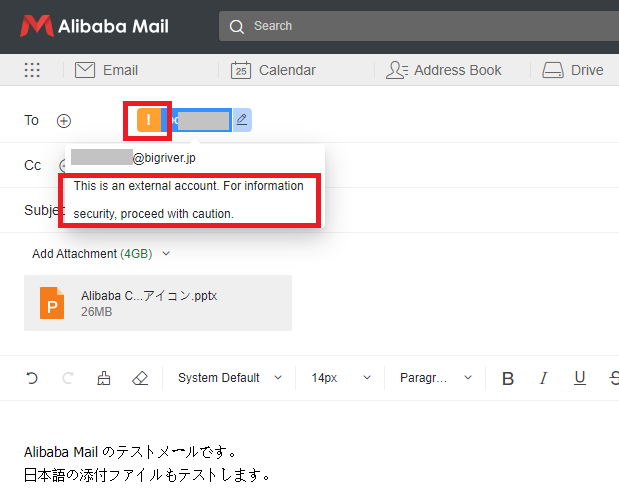
それでは送信します。
特にエラーもなく送信が完了し、 Sent Items には送信メールがリストされました。 日本語表示も特に問題は無いようです。
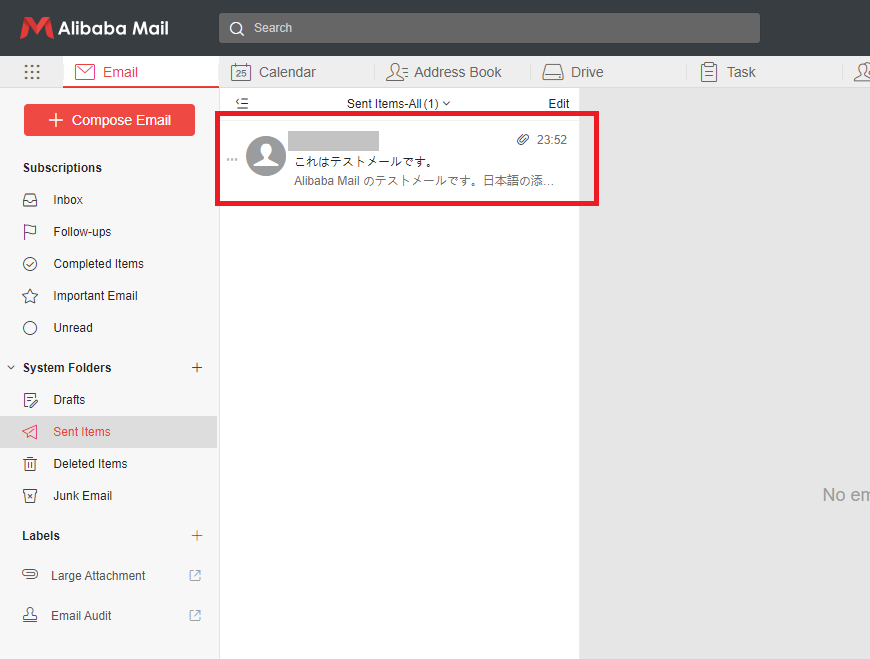
Log Search からも Delivery Status は “Sent”になっていることが確認出来ました。
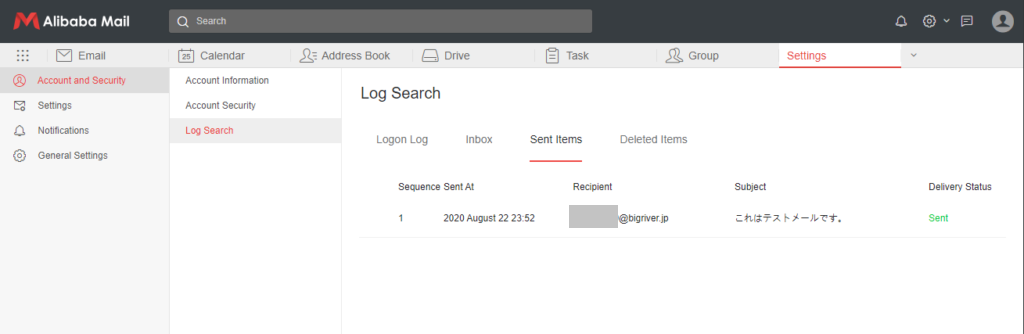
G Suite 側でメールを確認します。 無事配送されたことが確認出来ました。 件名と本文、添付ファイルの日本語も問題ありません。 添付ファイルを開くことも問題ありませんでした。
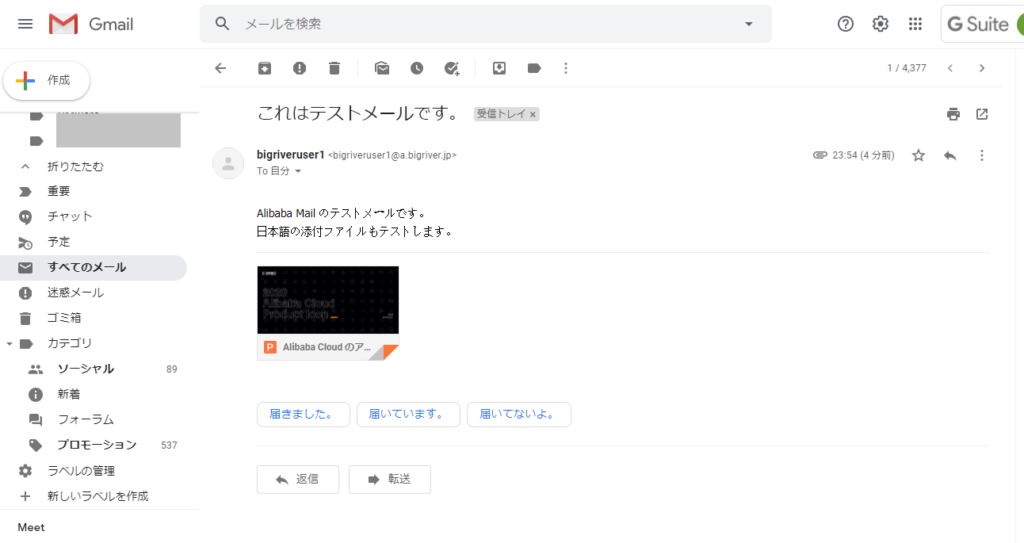
メールの Received ヘッダを見ると “out136-187.static.mailsg.aliyun.com” が Alibaba Mail のメールサーバであることがわかります。 この1行だけなのでAlibaba 内で配送している他のメールサーバのヘッダは消しているようです。
IP アドレス 47.74.136.187 は Singapore のようです。 Alibaba Mail のリージョンは Singapore なのでそういうことだと思います。

以上で送信テストは完了です。 Web メールのUI が英語であることを除けば、日本語のメールを特に問題なく送信できることが確認出来ました。
3.2. メールの受信
先ほどG Suite 側で受信したメールにそのまま返信し、そのメールが Alibaba Mail のテストユーザに届くかどうかを確認します。
メールの受信も全く問題なく行えることが確認出来ました。
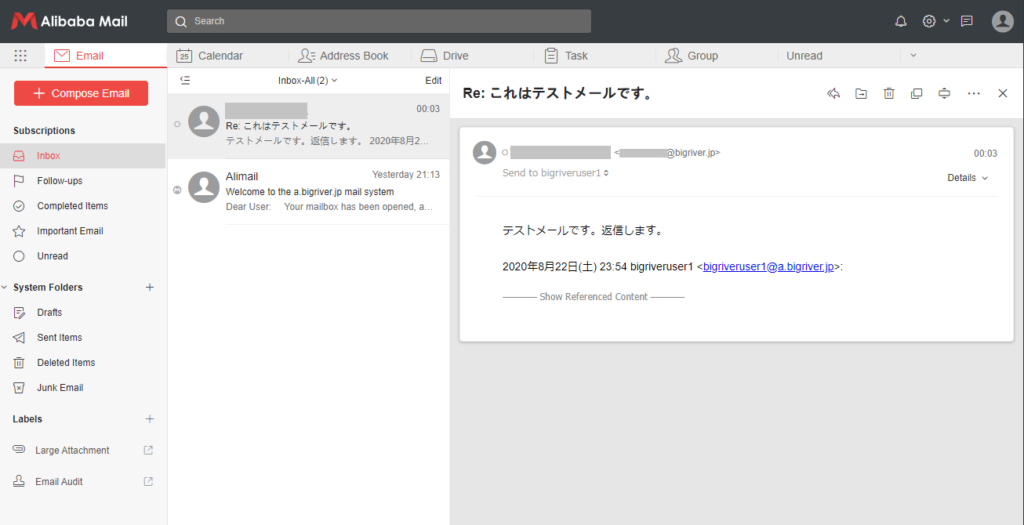
4. まとめ
Alibaba Mail のWeb メールですが以下の課題があることがわかりました。
- HTTPS を利用出来ない(証明書の指定が出来るか要調査)
- UI が英語か中国語のみ
HTTPS が使えないことは致命的ですし、そんな中でUI で日本語が使えないとなると日本ですでに G Suite や Microsoft 365 (旧称 Office 365) を利用しているユーザが Alibaba Mail に移行するとはなかなか思えないかもしれません。
とはいえ、日本語のメールの送受信に特に問題がないことは確認出来ました。また、一通り画面を見る限りは Microsoft 365 相当の機能も持っていました。 そして1TBのメールボックスを4.99 USD で利用できると点は Microsoft 365 や G Suite よりもコストパフォーマンスに圧倒的に優れていると言えます。 Web メールの問題もWeb メールを使わないという解決策があります。 メールクライアントを利用しSMTPS、POPS、IMAPSで利用するだけです。(この時の証明書がどうなるかは要確認)
今回はWebメールによる送受信までのテストでしたが今後はメールクライアントによるテストやその他機能(カレンダーやドライブなど)のテストも行えればと。
以上